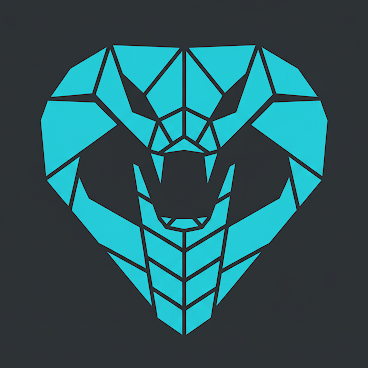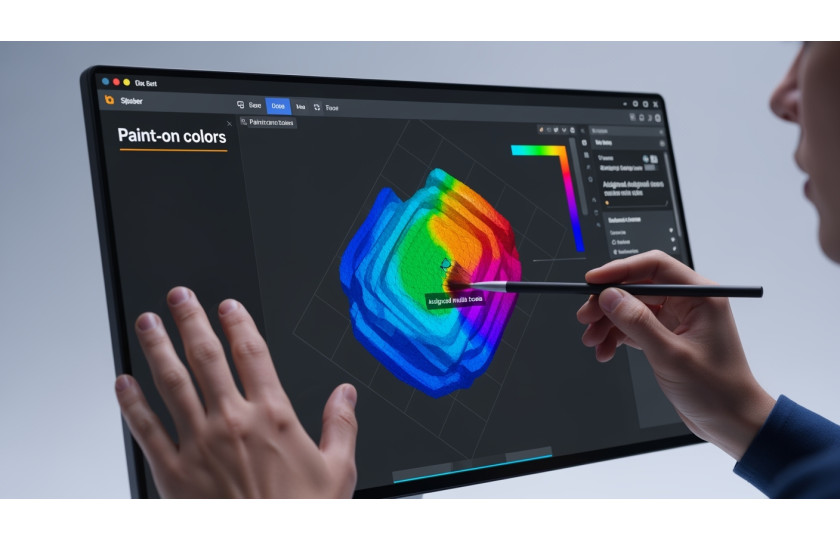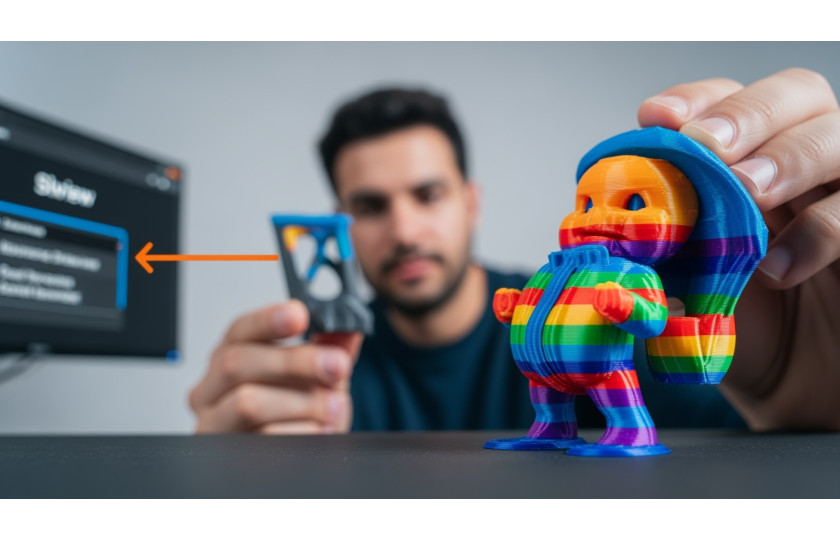Корзина
ОформитьПодготовка моделей для многоцветной печати в слайсере
Система Anycubic Color Engine (ACE) Pro превращает ваш Kobra 3 в мощный инструмент для создания ярких, многоцветных объектов. Однако магия начинается не в самом принтере, а на вашем компьютере — в слайсере. Правильная подготовка и «раскрашивание» 3D-модели является ключевым этапом, который определяет, насколько успешной и качественной будет ваша печать. Эта статья проведет вас через весь процесс, от выбора модели до финальной проверки перед отправкой на печать, и поможет раскрыть весь творческий потенциал вашего принтера.
Что такое «раскрашивание» модели в слайсере?
Под «раскрашиванием» понимается не физическое нанесение краски, а процесс назначения разных типов или цветов пластика (филамента) определенным частям цифровой 3D-модели. В программе-слайсере, такой как AnycubicSlicer, вы используете специальные инструменты, чтобы указать, какая часть объекта должна быть напечатана филаментом из слота 1, какая — из слота 2, и так далее. На основе этой информации слайсер генерирует G-код, содержащий команды для принтера и системы ACE Pro о том, когда именно нужно сменить филамент. Это позволяет создавать цельные объекты с четкими цветовыми границами прямо в процессе печати.
Выбор и подготовка модели
Не все модели одинаково хорошо подходят для многоцветной печати. Идеальный вариант — это модель, которая изначально была спроектирована с разделением на отдельные компоненты (shells) для каждого цвета. Однако современные слайсеры позволяют работать и с цельными (single-body) моделями.
- Модели, созданные для многоцветной печати: Ищите на платформах вроде Printables, MakerWorld или Thingiverse по ключевым словам «multi-color», «multi-material» или «MMU». Такие модели часто поставляются в формате 3MF, который уже может содержать информацию о цветах, или в виде набора STL-файлов, где каждый файл — это отдельная цветная часть.
- Обычные модели: Практически любую модель можно раскрасить вручную. Лучше всего для этого подходят объекты с четко выраженными деталями: глаза у фигурки, логотип на корпусе, текст на табличке.
Пошаговое руководство по раскрашиванию в AnycubicSlicer
AnycubicSlicer, основанный на PrusaSlicer, обладает мощными и интуитивно понятными инструментами для подготовки многоцветной печати. Следуйте этим шагам:
- Настройка принтера и филаментов: Убедитесь, что в слайсере выбран профиль вашего Anycubic Kobra 3 и активирована система ACE Pro (указано количество экструдеров/цветов). В правой панели настройте цвета для каждого слота филамента. Это не влияет на сам процесс печати, но помогает визуализировать конечный результат.
- Загрузка модели: Импортируйте вашу модель (STL, 3MF, OBJ) в слайсер.
- Активация режима раскрашивания: Выберите модель на виртуальном столе. В левой панели инструментов появится иконка кисти — это «Раскрашивание» (Paint-on supports/seams/colors). Кликните на нее. Справа, под настройками филаментов, появится палитра с вашими цветами.
- Использование инструментов раскрашивания:
- Кисть (Brush): Основной инструмент. Выберите цвет из палитры и закрашивайте нужные области прямо на модели. Вы можете настроить размер и форму кисти (круглая, сферическая), а также включить опцию «Прокрашивать насквозь» (Paint through) для тонких деталей.
- Заливка (Smart Fill): Невероятно полезный инструмент. Он позволяет закрасить целую область, ограниченную острыми углами. Кликните на поверхность, и слайсер автоматически заполнит ее выбранным цветом до ближайших граней. Идеально подходит для раскрашивания букв, логотипов и отдельных панелей.
- Разделение на части (Split to parts): Если вы загрузили STL-файл, который состоит из нескольких отдельных, но не соединенных «оболочек», вы можете разделить его на части. Это позволит выбрать каждую часть в списке объектов и назначить ей цвет целиком, без необходимости ручного раскрашивания.
- Процесс раскрашивания: Активно вращайте модель, чтобы получить доступ ко всем поверхностям. Комбинируйте инструменты: используйте заливку для больших областей и кисть для мелких деталей и исправлений. Если вы ошиблись, выберите первый цвет в палитре (цвет по умолчанию), чтобы «стереть» раскраску.
- Нарезка и предпросмотр: После того как модель полностью раскрашена, нажмите кнопку «Нарезать» (Slice now). После завершения процесса перейдите в режим «Предпросмотр». Это самый важный этап проверки. Используйте ползунок слоев справа, чтобы просмотреть весь процесс печати. Убедитесь, что цвета меняются на нужных слоях и в правильных местах. Обратите внимание на сгенерированную башню очистки (purge tower/wipe tower) — она необходима для сброса остатков старого цвета перед подачей нового.
Частые ошибки новичков и полезные советы
- Игнорирование башни очистки (Wipe Tower): Не отключайте башню очистки и не делайте ее слишком маленькой в попытке сэкономить пластик. Это приведет к «грязным» цветам, когда остатки предыдущего филамента смешиваются с новым. Начните со стандартных настроек слайсера.
- Раскрашивание «сквозь» тонкие стенки: При использовании инструмента «Кисть» на тонкой детали вы можете случайно закрасить и обратную сторону. В таких случаях лучше использовать «Заливку» или уменьшить размер кисти.
- Пропуск этапа предпросмотра: Никогда не отправляйте многоцветную модель на печать, не изучив ее в режиме предпросмотра. Это ваш единственный шанс заметить ошибки до того, как будет потрачено несколько часов времени и сотни грамм пластика.
- Неудачные границы цветов: На моделях с низкой детализацией (low-poly) границы цветов могут выглядеть грубо и ступенчато. Для сложных раскрасок лучше подходят высокополигональные модели.
- Неправильная ориентация модели: Подумайте, как ориентировать модель на столе. Иногда, повернув модель, можно значительно сократить количество смен филамента и, соответственно, время печати и расход пластика на башню очистки.
Освоение инструментов многоцветной подготовки в слайсере — это навык, который открывает перед владельцем Anycubic Kobra 3 с системой ACE Pro практически безграничные возможности для творчества. Процесс требует внимательности и практики, но результат — яркие, детализированные и уникальные объекты — того стоит. Не бойтесь экспериментировать с разными инструментами и настройками. Теперь вы готовы превращать обычные модели в настоящие произведения искусства. Изучите другие наши руководства, чтобы получить максимум от вашего 3D-принтера!